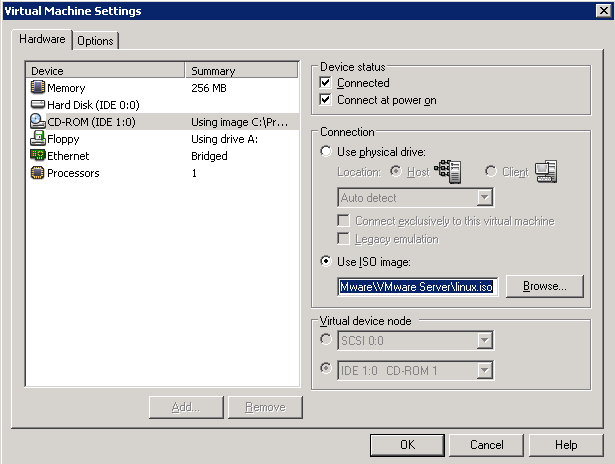Vmware
Ошибка "Failed to find a valid network adapter" при загрузке WinPE
Среда, 31 августа 2011 г.Рубрика: Администрирование Windows -> Виртуализация
Метки: SCCM | Vmware
Просмотров: 6722
Подписаться на комментарии по RSS
При попытке загрузится с USB во время загрузки Win PE вы можете получить ошибку “Task Sequencing Error”, в которой говорится следующее:
“Failed to find a valid network adapter. For more information, please contact your system administrator or helpdesk operator.”

Судя по сообщению проблема в том, что либо на вашем компьютере проблема с сетевой картой, либо не удается подключиться к сети. Убедитесь что чекбокс “Enable command support (testing only)” на вкладке “Windows PE” вашего образа установлен. В противном случае сделайте это и обновите образ в точке распространения. Далее...
Мониторинг серверов ESX/ESXi с помощью NMS, часть 2
Четверг, 11 августа 2011 г.Рубрика: Виртуализация
Метки: Vmware | VMware ESX | VMware ESXi | мониторинг
Просмотров: 7949
Подписаться на комментарии по RSS
Первая часть статьи доступна тут.
4. Выполнение базовых действий с питанием виртуальных машин
NMS позволяет администратору выполнять определенные действия с виртуальными машинами. Далее мы рассмотрим каким образом это происходит:
1. Выберите нужный сервер ESX/ESXi и нажмите Show advanced view в секции Actions.
2. Появится окно свойств устройства.
3. Перейдите на вкладку Virtual machines. На этой вкладке вы увидите все виртуальные машины, работающие на данном сервере.
4. Отметьте нужные виртуальные машины и выберите ниже действие, которое вы хотите с ними сделать. После этого нажмите Go.

Заметка: Действия, которые вам доступны в этом мастере, зависят от вашей лицензии на ESX.Далее...
Мониторинг серверов ESX/ESXi с помощью NMS, часть 1
Четверг, 11 августа 2011 г.Рубрика: Виртуализация
Метки: Vmware | VMware ESX | VMware ESXi | мониторинг
Просмотров: 9333
Подписаться на комментарии по RSS
Сегодня мы рассмотрим важную вещь для обеспечения полноценный работы инфраструктуры ESX/ESXi - мониторинг как самого гипервизора, так и приложений, запущенных на выполняемых на нем виртуальных машинах. В данном руководстве мы будем использовать базу данных MySQL.
Используемые нами программы:
- VMware vSphere Hypervisor (ESXi):
- MySQL:
- Утилита мониторинга Verax NMS
Нам предстоит выполнить следующие действия:
1. Добавим сервера ESX/ESXi в список девайсов NMS.
2. Настроим сенсоры доступности и счетчики производительности для серверов.
3. Настроим мониторинг приложений, запущенных на виртуальных машинах (в нашем случае это база данных MySQL).
4. Настроим сенсоры и счетчики для приложения.
5. Настроим тревоги и политики уведомлений.
1. Добавляем сервер VMware в список девайсов
Для того чтобы добавить сервера VMware ESX/ESX в список девайсов Verax NMS необходимо выполнить следующие действия:
1. Залогиньтесь в Verax NMS и выберите в главном меню пункт Home.
2. Слева выберите узел All devices.
3. Выберите справа действия Add device и нажмите Go.

Настройка Kiwi Syslog на получение логов с ESXi
Вторник, 21 июня 2011 г.Рубрика: Виртуализация
Метки: Vmware | VMware ESX | VMware ESXi
Просмотров: 10506
Подписаться на комментарии по RSS
Ранее на сайте я публиковал статью о перенаправлении логов ESXi на vMA. Однако это вовсе не единственный вариант, и возможно даже не лучший. Так же можно перенаправить логи на любой платный или бесплатный Syslog сервер. В данной статье мы рассмотрим использование бесплатной Kiwi Syslog. Вы можете установить его на вашу рабочую станцию или непосредственно на vCenter. Его основным преимуществом является легкость в установке и настройке.
Данный продукт совместим с почти с почти всеми операционным системами от Microsoft , в том числе Windows 2003/XP/Vista/2008/2008R2/7).
В процессе установки приложение запустит проверку зависимостей и скачает те их них, которые отсутствуют в системе и установит.

Настройка vMA для приема логов от ESXi
Понедельник, 23 мая 2011 г.Рубрика: Виртуализация
Метки: Vmware | VMware ESX | VMware ESXi
Просмотров: 9610
Подписаться на комментарии по RSS
Как известно ESXi 4.1 не хранит лог файл локально. По этой причине рекомендовано настроить syslog и получить постоянные лог-файлы. Вы можете настроить ESXi на отправку лог файлов в любое место. В данном случае если вам потребуется перезагрузить ESXi хост, лог файлы не будут потеряны. В данной статье я покажу как настроить vMA (VMware Management Assistant), который имеет встроенный syslog сервер.
В данном руководстве я не буду детально останавливать на процедуре установки vMA, предполагается что вы либо уже используете vMA или самостоятельно установите с помощью документа vSphere Management Assistant Guide
Приступим непосредственно к настройке. Для начала остановим rsyslog демон:
# sudo service rsyslog stop

Включение доступа по SSH в ESX 4.1
Понедельник, 19 июля 2010 г.Рубрика: Виртуализация
Метки: Vmware | VMware ESXi
Просмотров: 11743
Подписаться на комментарии по RSS
В новом релизе VMware ESXi 4.1 активация SSH становиться чрезвычайно легким занятимем. Если вы работали с ESXi ранее, то возможно помните, что для включения поддержки SSH требовалось зайти в Technical Support Mode через консоль, нажав там Alt + F1 и вводить “unsupported” и далее модифицировать конфигурационные файлы. Теперь данная операция может быть легко сделана через графическую оболочку и в данной статье мы рассмотрим эту процедуру.
После того как вы впервые зайдете в консоль и установите пароль пользователя root, перейдите в меню Troubleshooting Option.

10 базовых основ Linux применимых к управлению VMware ESX
Пятница, 2 апреля 2010 г.Рубрика: Shell -> Виртуализация
Метки: Vmware | VMware ESX | VMware ESXi | VMware Server
Просмотров: 16032
Подписаться на комментарии по RSS
Введение
Если вы используете полную версию VMware ESX то у вас есть возможность управлять сервером из командной строки, используя сервисную консоль операционной системы. Данная консоль представляет в VMware ESX представляет собой модифицированную версию Red Hat Enterprise Linux. По этой причине базовые знания команд Linux очень сильно помогут вам.
Ниже я покажу 10 базовых команд Linux, которые применимы к управлению VMware ESX:Далее...
Импорт Windows 7 XP mode в Vmware Workstation 7
Понедельник, 11 января 2010 г.Рубрика: Windows 7 -> Виртуализация
Метки: sysprep | Vmware
Просмотров: 15151
Подписаться на комментарии по RSS
Вероятно вы слышали что в Windows 7 появилась возможность запускать виртуальную машину Windows XP как компонент Windows. Данный режим называется Windows 7 XP mode…
Пользователи VMware workstation 7 могли заметить новую опцию, которая позволяет импортировать данную виртуальную машину в VMware Workstation 7 не вводя серийный номер. Единственное ограничение заключается в том, что невозможно запустить более одного экземпляра данной виртуальной машины. Вы можете создавать её клоны, но запустить более одной машины одновременно вы не сможете.
Данная возможность доступна только для Windows 7 professional, advanced или ultimate. XP mode нельзя установить в home или starter версиях Windows 7.Далее...
Добавляем дополнительный диск в гостевую систему Linux под Vmware без перезагрузки
Четверг, 23 июля 2009 г.Рубрика: Виртуализация
Метки: Vmware
Просмотров: 14393
Подписаться на комментарии по RSS
Очень часто возникает ситуация когда в виртуальной машине заканчивается место, даже если все было тщательно спланировано перед вводом в эксплуатацию. Или же место не заканчивается, но возникли какие-либо факторы, требующие расширения дискового пространства. В данной статье мы рассмотрим способ добавления дополнительного диска в гостевую систему Linux запущенную под Vmware без перезагрузки системы.
Данное руководство было протестировано под Vmware Server и Vmware Workstation v6.0 (но должно работать и с другими версиями). В качестве хост и гостевых систем проверялись RHEL, Fedora, CentOS и Ubuntu Linux
Шаг # 1: Добавляем новый диск к гостевой системе
Для начала вам необходимо зайти в настройки виртуальной машины. Нажмите VM > Settings

Как вручную удалить VMware Tools если удаление или обновление завершаются с ошибкой
Четверг, 9 июля 2009 г.Рубрика: Виртуализация
Метки: Vmware
Просмотров: 19741
Подписаться на комментарии по RSS
Сегодня я мигрировал некоторые виртуальные машины на ESX 4, и заодно обновлял Virtual Hardware на некоторых гостевых ОС. После этого у меня начались проблемы с VMware Tools. Возникли следующие проблемы:


Для решения этой проблемы необходимо сделать следующее:Далее...
Как подключить ESX4, vSphere к Openfiler iSCSI NAS
Вторник, 7 июля 2009 г.Метки: Openfiler | Vmware | VMware ESX | vSphere
Просмотров: 11024
Подписаться на комментарии по RSS
Продолжаем статью о подключении ESX4, vSphere к Openfiler iSCSI NAS. Первая часть статьи, в которой мы настраивали Openfiler находиться тут. Теперь пришла пора настраивать свежеустановленный ESX/ESXi 4, 5 или vSphere 4 для доступа к нашему хранилищу.
01.) Запустите vCenter и перейдите в Inventory > Configuration > Networking и в Networking нажмите на Add Networking. Вы должны добавить VMkerel для управления возможностями vMotion и HA.

02.) Мы будем использовать в нашем тестовом стенде vSwitch0. Если у вам больше одной сетевой карты можете использовать другой vSwitch. Далее...
Как настроить OpenFiler iSCSI Storage для использования в VMware ESX
Понедельник, 6 июля 2009 г.Рубрика: Разное
Метки: Openfiler | Vmware | VMware ESX
Просмотров: 20028
Подписаться на комментарии по RSS
Для своей тестовой домашней лаборатории я решил протестировать Openfiler как решения для HA и vMotion в ESX Server и vCenter. Использование Openfiler это отличный способ съэкономить на дорогих SAN решениях в условиях домашненого тестирования и обучения. У меня нет три физических машины (2 для хостов ESX и один для Openfiler), так что я использую гибридное решение, запуская ESX сервер под VMware workstation.
Посмотрите на схему моего стенда

- Компьютер 1: На данном компьютере запущен ESX Server. Он поддерживает аппаратную виртуализацию Inte VT, имеет процессор Core 2 duo и SATA диски, одну сетевую карту, 1 гигабайт памяти
- Компьютер 2: На данном компьютере запущен Windows Server 2008 x64 c 8ГБ памяти и запущенной VMware Workstation. Под WMware Workstation я запустил Openfiler и второй ESX сервер. Также здесь запущена виртуальная машина под управлением Windows Server 2003, на котором работает AD, DNS.
Включаем root доступ по ssh в VMware ESX 4.0
Суббота, 27 июня 2009 г.Рубрика: Виртуализация
Метки: Vmware | VMware ESX
Просмотров: 14403
Подписаться на комментарии по RSS
В ESX 4.0 доступ по SSH для root по умолчанию заблокирован. Однако довольно простым способом мы может это исправить.
01.) Для начала залогиньтес на консоль ESX 4 под рутом.
02.) Теперь перейдите в директорию /etc/ssh. Просто введите: cd /etc/ssh

03.) Откройте конфигурационный файл: nano sshd_config
Устанавливаем пароль root в single user mode vSphere 4
Четверг, 18 июня 2009 г.Рубрика: Виртуализация
Метки: Vmware | VMware ESX | vSphere
Просмотров: 11263
Подписаться на комментарии по RSS
Вы довольно легко можете сбросить пароль root на вашем ESX сервере с помощью например этой статьи.
В этой статье мы озаботимся безопасностью и установим пароль на загрузчик GRUB и установим root пароль на вход в single user mode в vSphere 4.
Защищаем паролем GRUB
- Зайти как root на ваш vSphere сервер
- Введите: # /sbin/grub-md5-crypt
- Скопируейте зашифрованный пароль (например $1$LgZD4/$vgg6d30on18oNlUB6FVew1) и вставьте его в /boot/grub/grub.conf как показано на скриншоте ниже
Проблема с доступом к ESX 4.0 Web Access
Вторник, 16 июня 2009 г.Рубрика: Виртуализация
Метки: tips | Vmware | VMware ESX
Просмотров: 10815
Подписаться на комментарии по RSS
Если при попытке зайти в ESX 4.0 Web Access вы сталкиваетесь с ошибкой “503 Service unavailable" не нужно паниковать. Для начала проверьте статус сервиса:
service vmware-webAccess status
Если служба не запущена, выполните это вручную:
service vmware-webAccess start
Проблема заключается в том, что по умолчанию vSphere Web Access в ESX 4.0 отключен. Если вам необходимо, чтобы после перезагрузки данный сервис запускался автоматически, выполните следующую команду:
chkconfig --level 345 vmware-webAccess on
Как сбросить пароль root в VMware ESX
Воскресенье, 14 июня 2009 г.Рубрика: Виртуализация
Метки: Vmware | VMware ESX
Просмотров: 16649
Подписаться на комментарии по RSS
Как обычно и происходит с паролями, вы можете потерять, забыть пароль, уволить единственного сотрудника который его знал и многое другое. Что же делать если это был root пароль на VMware ESX Server? Каким образом можно его сбросить? Читайте статью дальше и вы узнаете что можно сделать.
1. Перезагрузите VMware ESX Server
Если вы не знаете пароль root на ваш VMware ESX Server, и у вас нет паролей на эквивалентные руту учетные записи, тогда первое что вам необходимо сделать - перезагрузить VMware ESX Server.
2. Нажмите"a" для модификации загрузки ядра
Как только появиться меню GRUB, нажмите "a" для модификации загрузки:

3. Входим в single user mode
Как узнать версию VMware tools используя CLI в Linux
Среда, 22 апреля 2009 г.Рубрика: Suse -> Виртуализация
Метки: Linux | Vmware
Просмотров: 10409
Подписаться на комментарии по RSS
Обновление VMware Tools в Linux осуществляется не так просто, как в виртуальных машинах Microsoft Windows. Каждый раз когда мне требуется обновиться версию VMware Tools я сталкиваюсь с какими либо проблемами, особенно в виртуальных машинах SuSE Linux. Однако в этой заметке речь пойдет не о конкретных проблемах обновления, а том как узнать какая версия VMware tools установлена в Linux, используя CLI”Далее...
Как изменить IP адрес на ESX Server
Четверг, 16 апреля 2009 г.Рубрика: Виртуализация
Метки: Vmware | VMware ESX
Просмотров: 19982
Подписаться на комментарии по RSS
Иногда вам может потребоваться изменить IP adress на вашем ESX сервере. Сделать это из графического интерфейса VI клиента невозожмно. Единственным вариантом является выполнение данной операции на консоли ESX server .
1.) Для начала вы должны иметь физический доступ к консоли сервера.
2.) Переведите ESX хост в Maintenance Mode и отключите его от Virtual Center.
3.) Теперь вы можете подключиться к консоли ESX.
4.) Удалите старый IP адрес (это делается удаление интерфейса vswif): “esxcfg-vswif -d vswif0″ (vsfif0 это интерфейс, который вам необходимо удалить)

5.) Создайте новый vswif интерфейс с новым IP адресом: “esxcfg-vswif -a vswif0 -p Service Console -i 192.168.0.100 -n 255.255.255.0 -b 192.168.0.255″.Далее...
Конвертируем виртуальную машину XEN в образ VMware
Понедельник, 23 марта 2009 г.Рубрика: Виртуализация
Метки: Linux | Vmware | VMware ESX | VMware Server | Xen
Просмотров: 16202
Подписаться на комментарии по RSS
Подключаем внешний USB диск к ESX Server
Понедельник, 23 февраля 2009 г.Рубрика: Backup -> Виртуализация
Метки: Vmware | VMware ESX | VMware Server
Просмотров: 20989
Подписаться на комментарии по RSS
Данная статья пригодится вам, если вы захотите подключиться свой USB диск непосредственно к ESX Server, для например резервного копирования файлов VMDK. VMDK файлы это виртуальные жесткие диски ваших виртуальных машин. Также вы можете подключать данные виртуальные диски непосредственно в Windows.
Когда вы подключите свой USB диск, то перед началом работы вам необходимо ввести несколько команд с консоли. Для тех, кто хорошо знаком с Linux, эти команды будут знакомы.
Для начала необходимо знать, что не все файловые системы поддерживаются. Список поддерживаемых файловых систем ниже:Далее...
Как сконвертировать образ VMware в образ Virtualbox
Среда, 24 декабря 2008 г.Метки: Virtualbox | Vmware
Просмотров: 17281
Подписаться на комментарии по RSS
VirtualBox это эмулятор виртуальных машин, подобный VMWare Workstation. Он имеет большинство возможностей Vmware, так и большое количество собственных преимуществ.
В этой статье описан короткий, но полезный трюк по конвертированию виртуальной машины VMware в виртуальную машину Virtualbox используя утилиту qemu-img.
Устанавливаем qemu
Нужная нам утилита qemu-img находиться в пакете qemu. Устанавливаем его:Далее...
Как установить VMware Tools в Centos
Четверг, 13 ноября 2008 г.Рубрика: RHEL, CentOS -> Виртуализация
Метки: Vmware
Просмотров: 18299
Подписаться на комментарии по RSS
Как установить Vmware Server 2 в Ubuntu 8.04
Вторник, 4 ноября 2008 г.Рубрика: Ubuntu -> Виртуализация
Метки: Vmware | Vmware Server
Просмотров: 28910
Подписаться на комментарии по RSS
В данной статье описана пошаговая инструкция как установить Vmware Server 2 в Ubuntu 8.04. Используя VMware Server вы сможете легко создавать и запускать гостевые операционные системы ("виртуальные машины"), такие как Linux,
Windows, FreeBSD, и другие. Эта возможность запускать несколько операционных систем на одном оборудовании сохранит нам и деньги, и время. Вы можете легко перемещать виртуальные машины с одного VMware Server на другой.
Также, используя VMware Server вы можете запускать вашу старую систему Windows (для начала необходимо сконвертировать её в виртуальную машину, используя Vmware Converter.Далее...
Установка и настройка VMware Server в openSUSE
Воскресенье, 5 октября 2008 г.Рубрика: Suse -> Виртуализация
Метки: Suse Linux | Vmware | VMware Server
Просмотров: 23367
Подписаться на комментарии по RSS
VMware Server это бесплатный продукт для виртуализации под Windows и Linux. VMware Server надежный и легкий в применение серверный виртуализационный продукт, который основан на проверенных технологиях виртуализации. VMware Server может запускаться на любом стандартном x86 оборудовании и может поддерживать 64-битные гостевые операционные системы, включая Windows, Linux и Sun Solaris.
В данной статье будет описано как установить, настроить, и создавать виртуальные машины под управлением VMware Server.
Последняя стабильная версия VMware Server 1.0.6 Build: 91981. Вам необходимо зарегистрироваться и принять лицензионное соглашение на сайте VMware для скачивания продукта и получения ключа активации.
Для регистрации и скачивания VMware Server (RPM), нажмите сюда 245. После регистрации выполните следующую команду:
opensuse11:~ # wget http://download3.vmware.com/software/vmserver/VMware-server-1.0.6-91891.i386.rpm
После скачивания, запустите установку:
opensuse11:~ # yast2 -i VMware-server-1.0.6-91891.i386.rpm
Эта команда запустит менеджер пакетов YaST и установит VMware Server.Для проверки установки, выполните следующую команду:
opensuse11:~ # rpm -qa | grep -i vmware
VMware-server-1.0.6-91891
Перед первым запуском VMware Server, вам необходимо запустить скрипт
vmware-config.pl script для принятия лицензионного соглашения и
настройки требуемых параметров:Далее...
Конвертируем Windows в виртуальную машину
Четверг, 2 октября 2008 г.Рубрика: Виртуализация
Метки: VMware
Просмотров: 34387
Подписаться на комментарии по RSS
1. Замечание о статье
В этой статье описывается каким образом сконвертировать установленную систему Windows в образ виртуальной машины, который в последствии может быть запущен в продуктах VMware. В данной статье будет использоваться VMware Server.
2 Установка VMware Converter
Для начала скачайте VMware Converter на вашу Windows систему(которую вы хотите конвертировать в виртуальную машину) м запустите инсталляцию.

Устанавливаем нашу первую гостевую систему в VMware ESX
Пятница, 19 сентября 2008 г.Рубрика: Виртуализация
Метки: VMware | VMware ESX
Просмотров: 21851
Подписаться на комментарии по RSS
Для создания вашей первой виртуальной машины в ESX Server, просто выполните следующие шаги.
- Откройте ваш VMware Infrastructure Client (VI Client). Нажмите правой кнопкой по вашему ESX Server и выберите New Virtual Machine

Рисунок 1: Выберите New Virtual MachineДалее...
Как вручную запустить или остановить службы VMware Server/Workstation
Пятница, 19 сентября 2008 г.Рубрика: Виртуализация
Метки: VMware | VMware Server
Просмотров: 24406
Подписаться на комментарии по RSS
Продукты виртуализации Vmware позволяют легко запустить любую операционную систему для тестирования или запустить любое приложение. Это может быть полезно, если вы хотите протестировать приложение перед промышленной экплуатацией, проверить сервис-паки или хотфиксы, или запустить устаревшее приложение. Какой бы не была причина, Vmware предлагает несколько приложений для виртуализации: VMware Player,
VMware Server, и VMware Workstation. Первые два продукта бесплатные, последний платный, но имеет большое количество возможностей.
После установки продукты Vmware, в отличие от продуктов Microsoft, таких как Virtual PC 2007 или Virtual Server 2005, устанавливает на компьютере службы, которые настроены на автоматический запуск при загрузке компьютера. Вы можете не постоянно использовать виртуальные машины и не захотите, чтобы службы Vmware были запущены постоянно и использовали системные ресурсы. Эти службы иногда могут даже замедлять время загрузки системы.Далее...
Как сбросить пароль на ESX Server?
Воскресенье, 7 сентября 2008 г.Рубрика: Виртуализация
Метки: Vmware | Vmware ESX
Просмотров: 18091
Подписаться на комментарии по RSS
Понимание профилей безопасности VMware ESX Server
Суббота, 6 сентября 2008 г.Рубрика: Виртуализация
Метки: Vmware | VMware ESX
Просмотров: 16965
Подписаться на комментарии по RSS
Введение
VMware ESX Server имеет встроенный программный файервол, называемый “security
profile”. По существу это файервол для самого хоста, включая service console (если это не ESXi сервер), но не для виртуальных гостевых систем, находящихся на нем. В этой статье вы узнаете как это работает, как настраивается через GUI и CLI.Далее...
Рассматриваем события и задачи VirtualCenter
Четверг, 28 августа 2008 г.Рубрика: Виртуализация
Метки: VirtualCenter | VMware | VMware ESX
Просмотров: 12295
Подписаться на комментарии по RSS
Если вы сталкиваетесь с некорретной работой виртуальных машин, понимание того, каким образом необходимо использовать задачи и лог событий в VirtualCenter, может помочь вам обнаружить причину неисправности. Хотя эта тема может показаться простой, это не совсем так. Знать о событиях ESX Server необходимо больше, чем вы могли подумать. Далее...